发布时间:2025-06-12 09:14:13
误删U盘文件怎么恢复?在日常使用电脑的过程中,U盘因其便捷性成为我们存储各类重要文件的常用工具。一不小心误删了U盘中的文件,着实会让人焦急万分。此时,掌握有效的文件恢复方法显得尤为重要。而当发现U盘文件被误删后,首先做到的是不要惊慌,同时保持冷静是关键。因为在误删U盘文件后,如果没有往该设备写入新的内容,那么恢复文件的可能性就会大大增加。因此在本期的内容当中,小编就来推荐七个教您轻松搞定的方法,一起来看下吧。

方法1、在回收站还原
许多人可能觉得U盘里误删的资料会直接进入回收站,但实际上并非这样。通常情况下,当我们正常连接U盘并删除文件时,数据会被直接清除。但有一种特殊情况,如果说U盘被设置为本地磁盘,那么文件被删除后,是有机会被保存在回收站中的。若想探寻此类机遇,不妨进入回收站,手动检索那些不小心被删除的文件,或许它们正安静地待在那里。如果回收站里恰好有你需要的文件,想要恢复它们也并非易事,条件是相当苛刻的。简言之,只有在回收站未被清空的情况下,才有可能进行恢复。

方法2、借助专业软件
其次,针对U盘文件恢复的操作,您还可以借助专业的数据恢复软件。市场上有不少优秀的数据恢复工具,以“Superrecovery”软件为例:在具体的操作时,您在下载并安装好该软件后,将U盘连接到电脑。然后,直接打开“Superrecovery”软件,在软件界面中找到U盘对应的盘符,然后点击搜索已丢失的分区(重建分区表)。
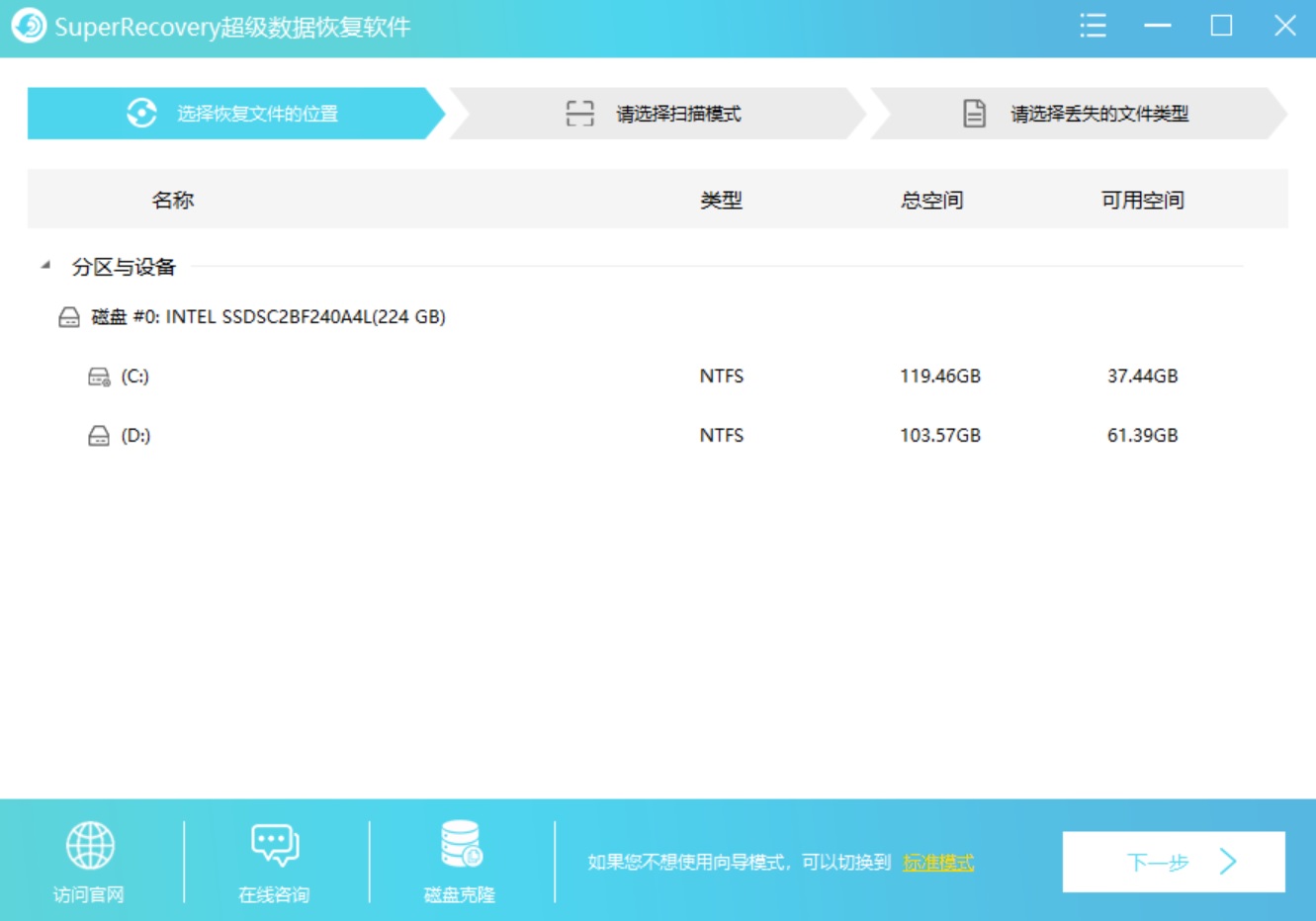
然后,Superrecovery软件会开始对U盘进行扫描。扫描过程可能需要一些时间,其时长取决于U盘的容量大小和数据量多少。扫描完成后,软件会列出在U盘中找到的各种文件和文件夹。仔细查找误删的文件,找到后勾选它们,然后点击软件界面上的“恢复文件”按钮,选择一个安全的保存路径,将文件恢复到电脑的其他存储设备上,比如硬盘分区,避免恢复后的文件又被新写入的U盘数据覆盖。
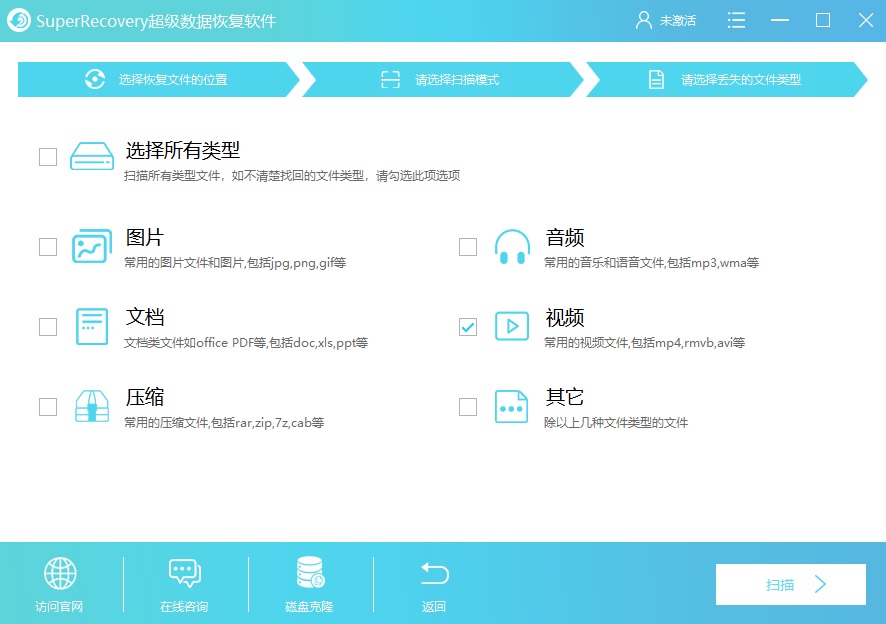
方法3、检查隐藏目录
众所周知,有时U盘文件误删并非真的删除,仅仅是文件显示属性被调整为隐藏状态。遇到这种情况,大家不必慌张,可以在U盘上手动调整设置。首先打开U盘,进入文件资源管理器,接着选择查看选项,最后勾选“隐藏的项目”选项。这样一来,查看U盘数据就更加全面了;如果发现文件被设置为隐藏,只需按照操作步骤进行逆向显示设置,文件就能成功恢复。同时在修改U盘文件属性时,有时并非人为操作失误,或许是因为中了病毒。某些病毒会通过修改文件属性来实施破坏,导致文件无法正常显示。
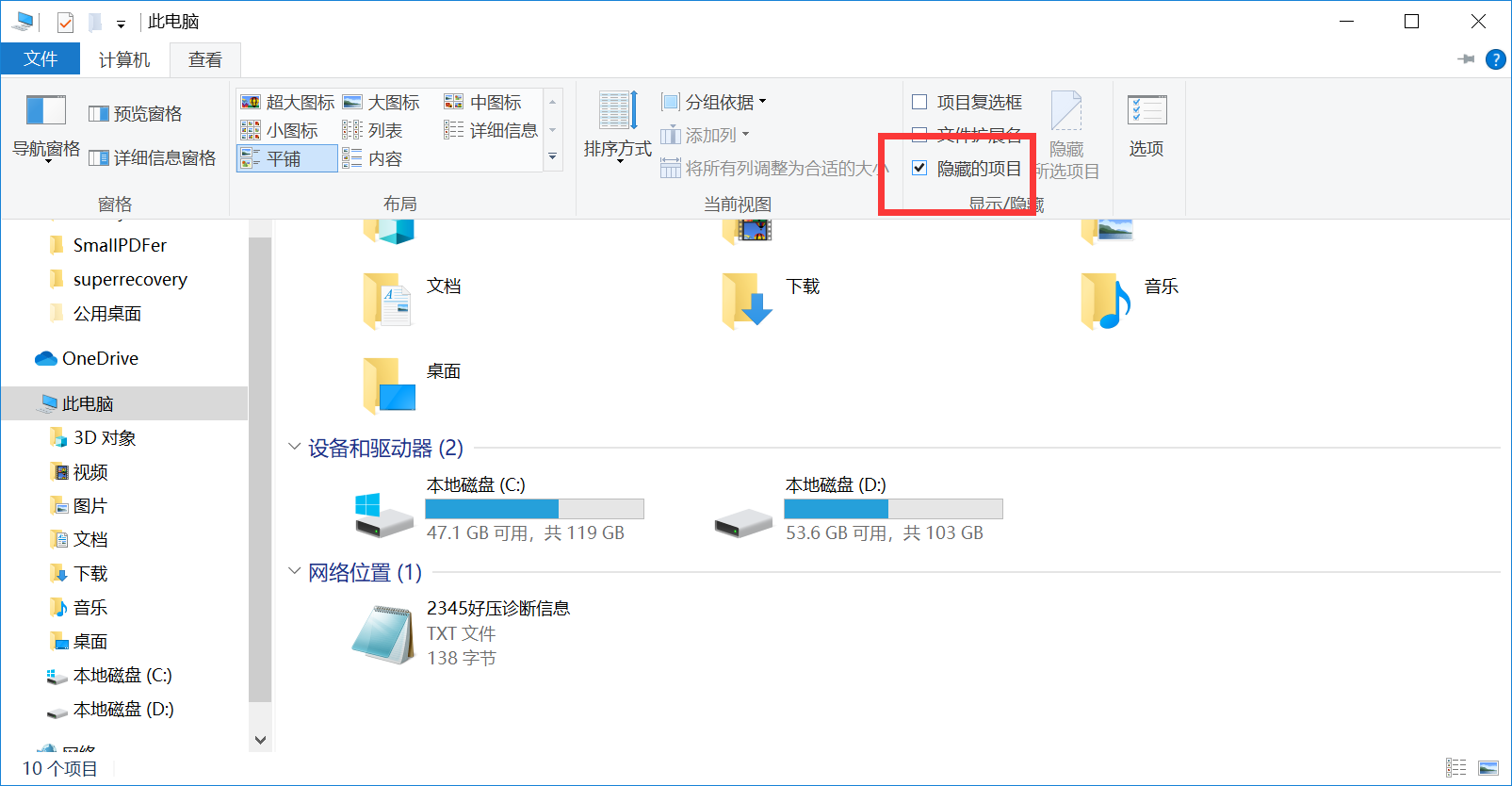
方法4、创建系统备份
实际上,我们的电脑系统中已经集成了文件恢复功能,比如“系统还原”这样的工具,它能够针对系统故障或误操作导致的数据问题进行修复。即便是U盘这类外部存储设备的数据,如果说同样遭受了此类问题的影响,也可以通过这种方法尝试恢复文件。但在此功能使用之前,有一个前提条件,那就是系统必须已经创建了还原点。在创建还原点之后,数据才有可能被恢复;如果日期不在已设定还原操作的范围内,则无法实现数据恢复。
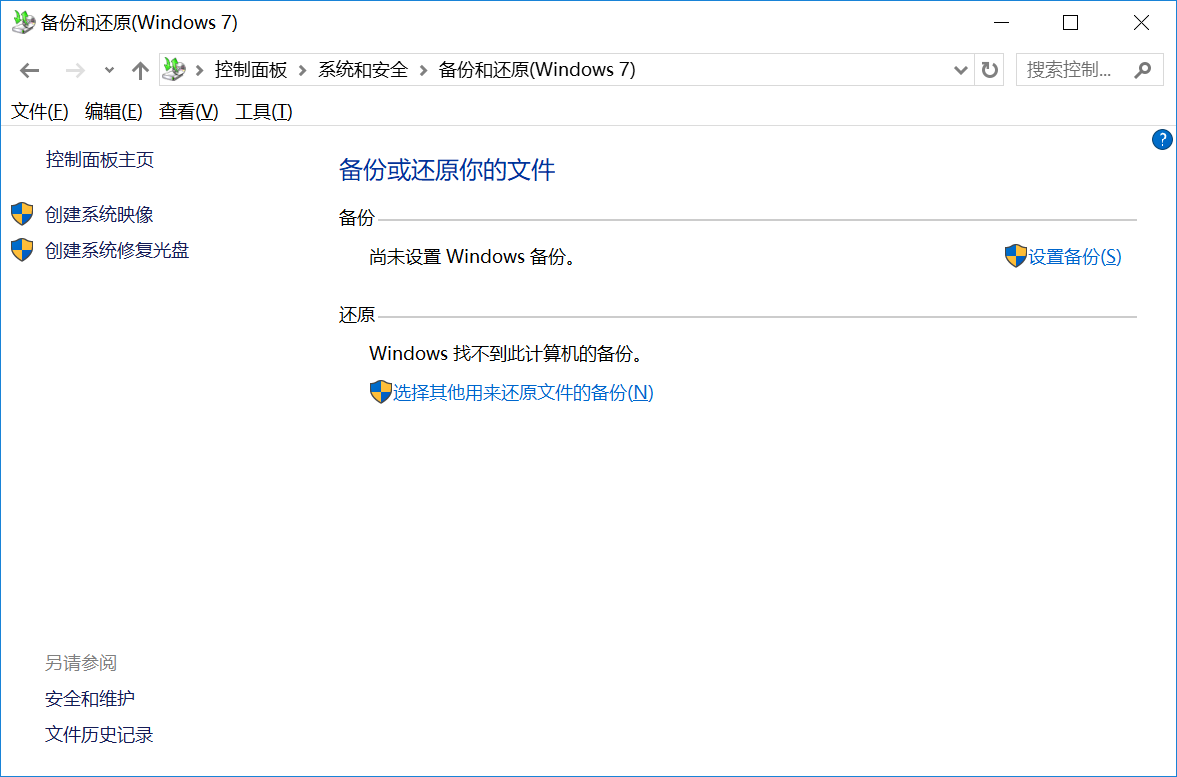
方法5、云端存储查找
另外,对于重视数据安全的用户来说,在日常操作中通常都会形成这样一个好习惯:频繁地将U盘中的数据同步备份至云端存储。云端服务具备强大的存储功能,能够对各类文件进行有效保存,并且其稳定性和安全性均有较高保障。比如,像百度网盘和阿里网盘这样的知名云存储服务,都会提供一定量的免费初始存储空间。U盘里的文件不小心被删除了,别着急,登录你的云账户,在文件上传的类型和存储目录中查找误删的资料,按照常规的提取步骤,数据就能重新恢复到U盘中了。
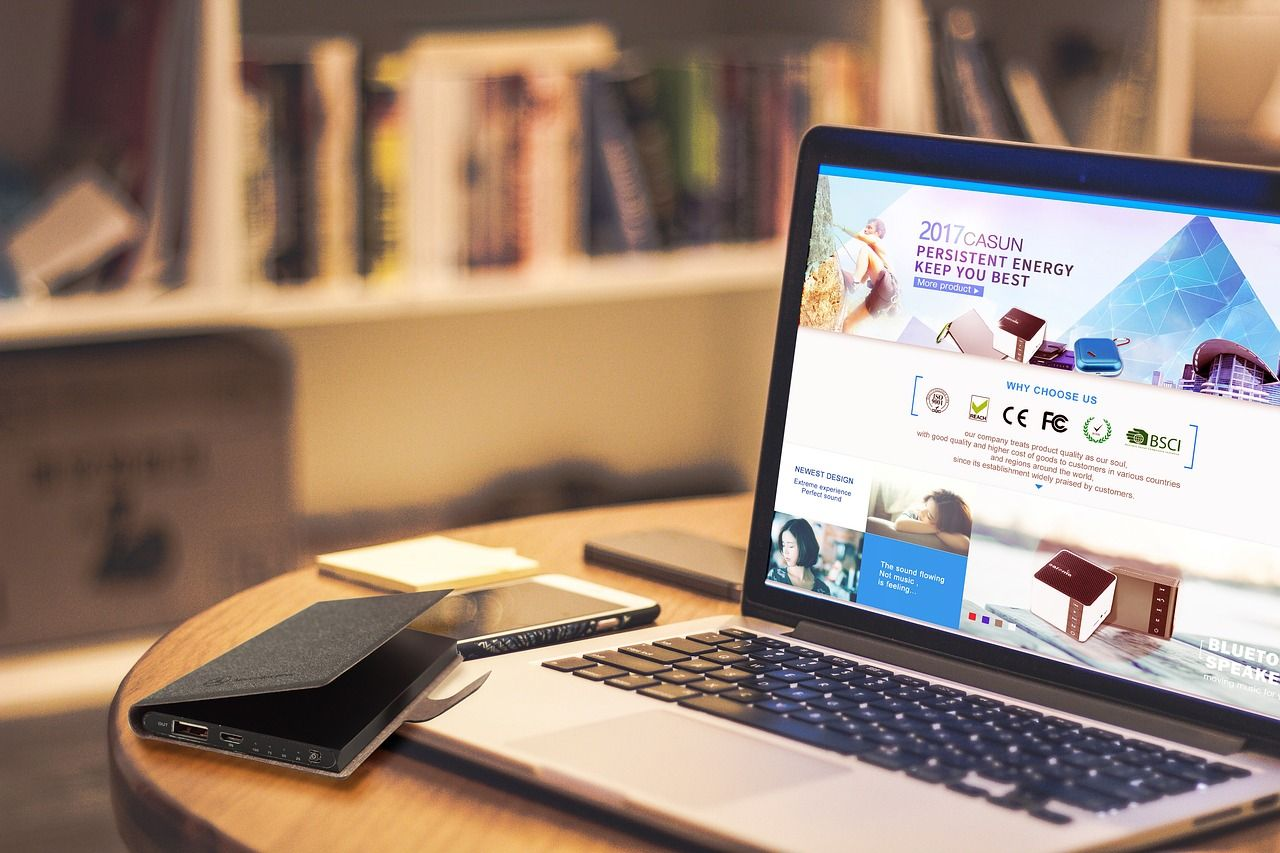
方法6、寻求恢复服务
此外,如果说上述恢复文件的方法均未能达到预期效果,那么此时不妨考虑寻求专业的数据恢复服务。通常,这类专业门店拥有更先进、更精细的硬件维修工具,并且拥有技艺高超的维修技术人员。他们在文件修复领域拥有丰富的经验。即便是较为严重、深层次的数据损坏等硬件问题,他们同样能够妥善处理并解决。不过选择维修服务时还需保持警觉,毕竟数据隐私和安全是主要顾虑。为了减少潜在麻烦,交付U盘前应先清理无关数据。同时,还需比较不同维修点的收费和评价,可以向亲朋好友了解情况,以便找到合适的机构来处理数据恢复的事宜。

方法7、命令提示修复
除了上面推荐的六个方法以外,想要完成U盘误删文件恢复的操作,还有一种较为简单的方法,就是利用Windows自带的命令提示符。按下Win+R组合键,打开“运行”对话框,输入“cmd”并回车,打开命令提示符窗口。在窗口中输入“chkdsk X:/f”(其中X为U盘的盘符),然后按一下回车键系统会开始检查并尝试修复U盘中的错误,同时也有可能找回误删的文件。
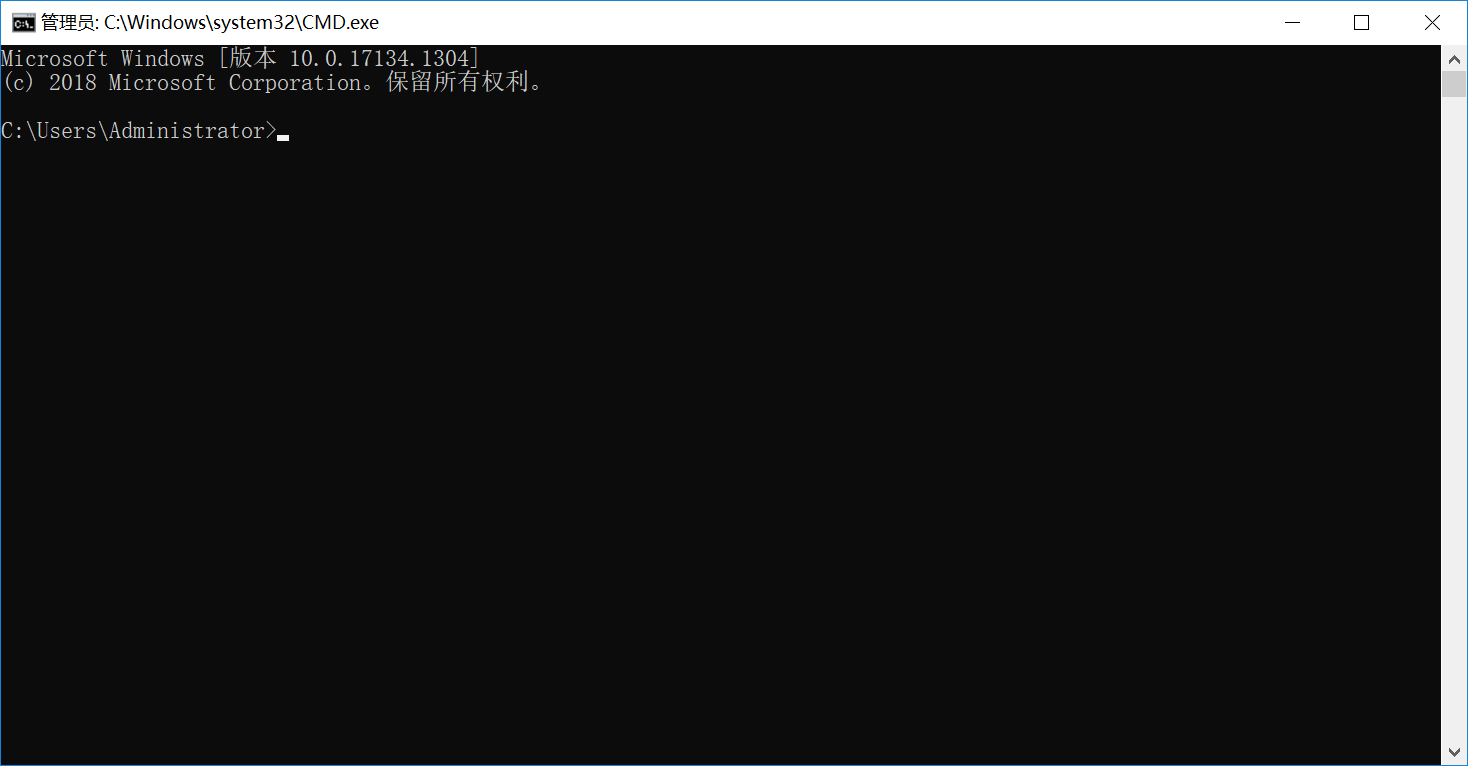
最后总结一下,误删U盘文件虽然令人烦恼,但只要及时采取正确的方法,就有很大机会将重要文件恢复回来。同时也希望大家在遇到此类情况时,能够冷静应对,运用这些有效的恢复手段,尽可能减少损失。温馨提示:如果您在使用Superrecovery这款软件的时候遇到问题,请及时与我们联系,祝您U盘文件恢复操作成功。